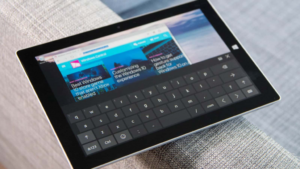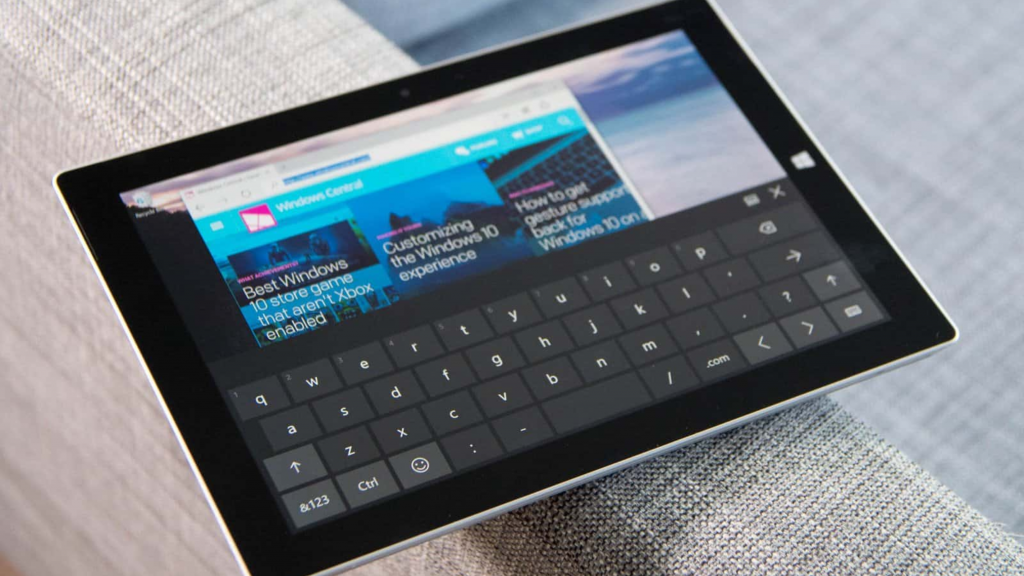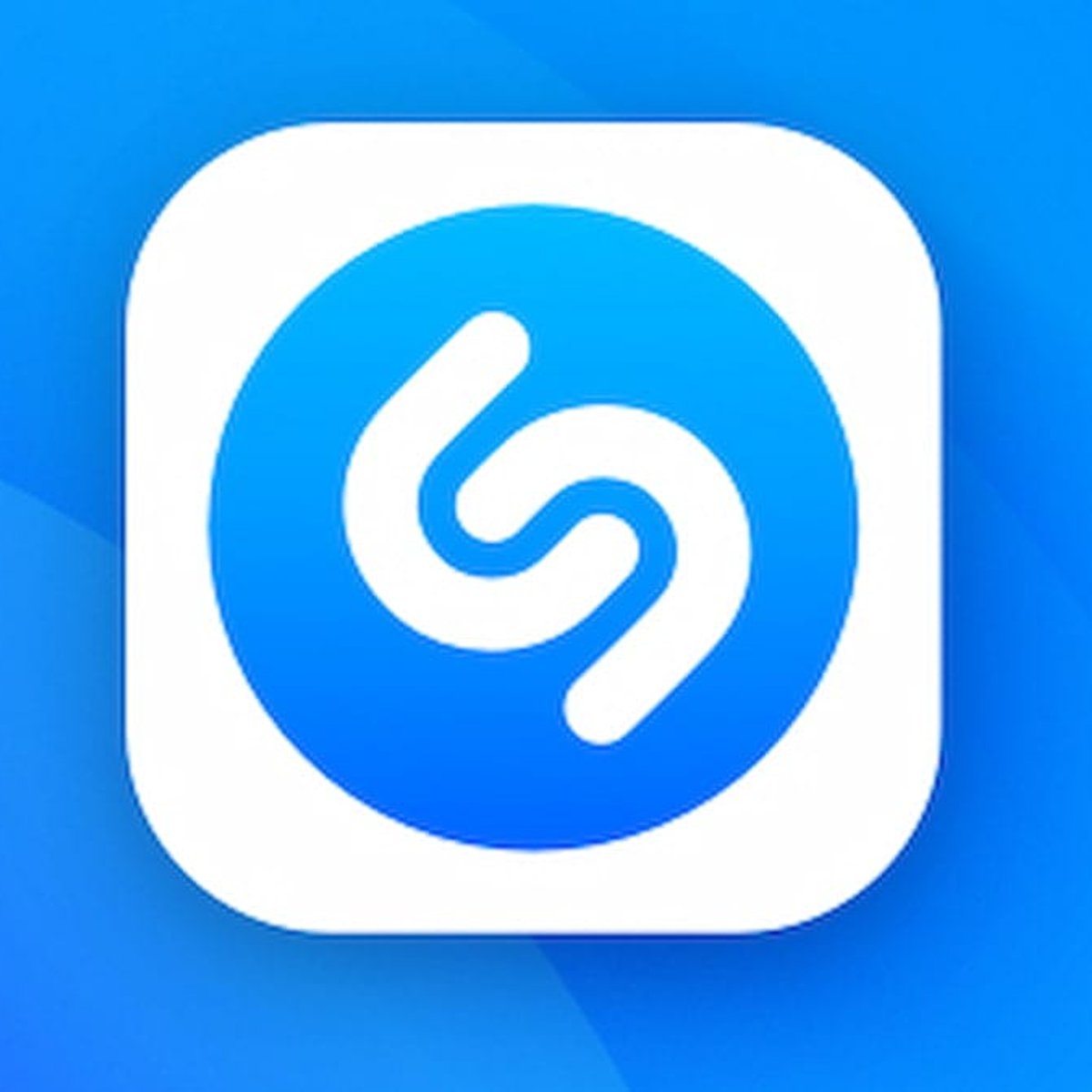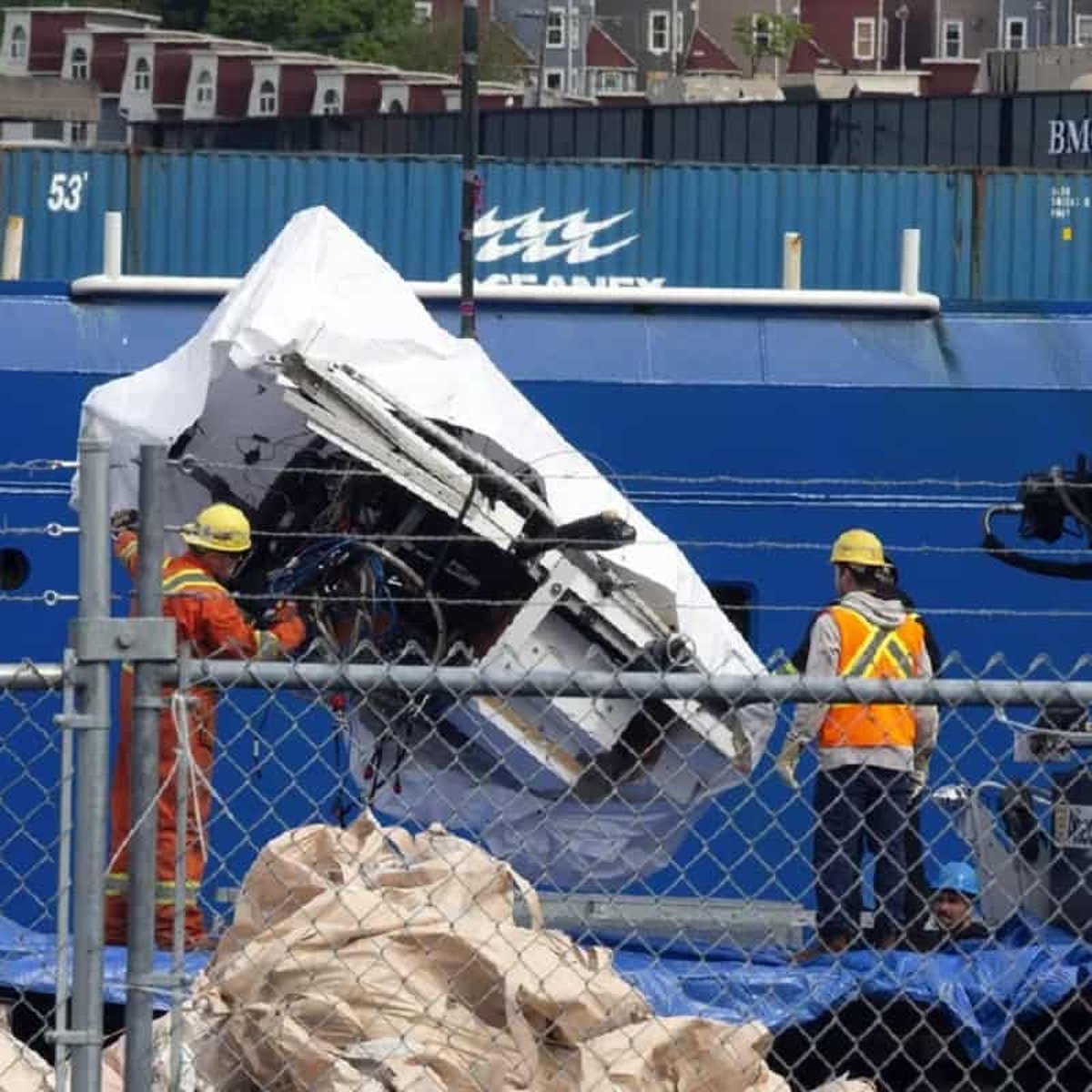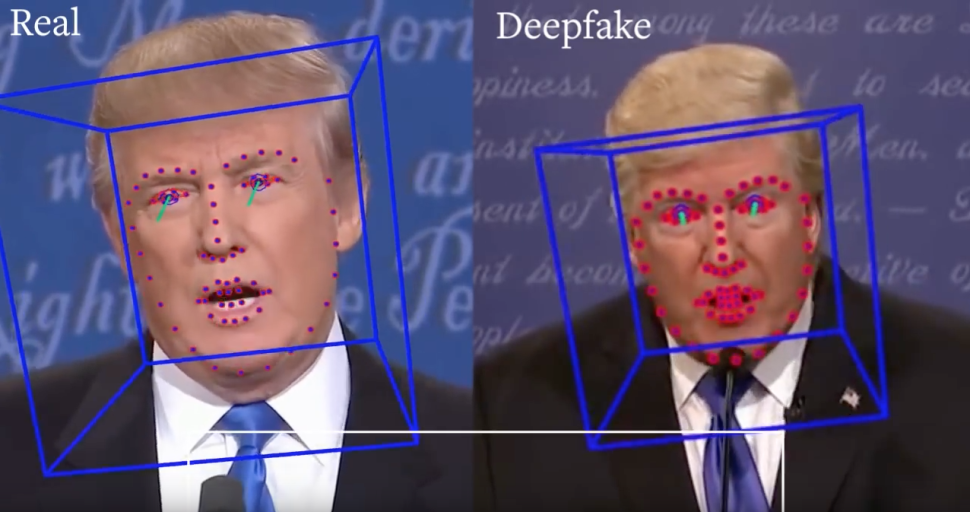E aí, galera! Tudo certo? Pega sua cadeira gamer e se prepara, porque hoje vamos falar de um problemão que pode arruinar sua jogatina: o monitor piscando. Eu sei, é frustrante pra caramba, mas relaxa, tem solução! Vou te mostrar por que isso acontece e como você pode resolver rapidinho. Bora lá?
Por que o monitor pisca enquanto você joga?
Primeiro de tudo, vamos entender o que pode estar rolando com seu setup. Aqui estão algumas das causas mais comuns desse pesadelo:
| Causa | O que está pegando |
|---|---|
| Taxa de atualização errada | Se estiver configurada errado, o monitor vai começar a dar aquelas piscadas irritantes. |
| Drivers desatualizados | Drivers antigos ou corrompidos podem deixar sua placa de vídeo maluca. |
| Cabo de conexão danificado | Um cabo HDMI ou DisplayPort com problema pode estar derrubando o sinal. |
| Configurações de energia do Windows | O modo de economia de energia pode estar limitando o desempenho do monitor. |
| Apps de sobreposição | Programas como Discord, Steam ou GeForce Experience podem interferir na exibição gráfica. |
| Problemas de hardware | Se o monitor ou a placa de vídeo estiverem com defeito, o bicho pega. |
Como resolver o problema?
Agora que a gente sabe o que pode estar causando o problema, vamos às soluções:
Ajuste a taxa de atualização A taxa de atualização é quantas vezes por segundo a imagem do monitor é atualizada. Se estiver configurada errada, você vai ter dor de cabeça (literalmente). Veja como ajustar:
- Clique com o botão direito na área de trabalho e escolha Configurações de Exibição.
- Vá em Configurações Avançadas de Exibição.
- Confira e ajuste a taxa para 60Hz ou mais (dependendo do que seu monitor suporta).
Atualize os drivers de vídeo Drivers de vídeo desatualizados são campeões em causar problemas gráficos. Para garantir que eles estão atualizados:
- Acesse o site da fabricante da sua placa de vídeo (NVIDIA, AMD, etc.).
- Baixe e instale os drivers mais recentes.
- Reinicie o computador.
Cheque o cabo de conexão Um cabo HDMI ou DisplayPort com defeito pode fazer seu monitor piscar ou até perder sinal. Então:
- Verifique se o cabo está bem encaixado nos dois lados.
- Se puder, teste com outro cabo para ver se o problema continua.
Ajuste as configurações de energia do Windows Configurações de energia erradas podem deixar seu monitor trabalhando “meio preguiçoso”. Para ajustar:
- Vá até o Painel de Controle.
- Clique em Opções de Energia.
- Selecione o plano Alto Desempenho.
Desative aplicativos de sobreposição Programas com sobreposição, como Discord ou Steam, podem interferir no desempenho gráfico. Para desativar:
- Abra o aplicativo (tipo Discord ou Steam).
- Vá nas configurações e procure por Sobreposição.
- Desative essa função e veja se melhora.
Perguntas Frequentes
Por que meu monitor pisca enquanto eu jogo? Pode ser uma taxa de atualização errada, drivers desatualizados ou até mesmo um cabo com problema.
Como ajustar a taxa de atualização do monitor? Vai em Configurações de Exibição e ajuste a taxa de atualização para 60Hz ou o valor recomendado pelo seu monitor.
Atualizar os drivers de vídeo é realmente necessário? Sim! Manter os drivers atualizados é essencial para o bom desempenho dos jogos e do sistema.
Pode ser culpa do cabo de conexão? Sim! Um cabo defeituoso pode causar piscadas no monitor. Teste com outro para ver se resolve.
Programas como Discord podem afetar o desempenho? Com certeza. Aplicativos com sobreposição podem interferir na renderização gráfica. Desativar pode ajudar a resolver o problema.
Conclusão
Ninguém merece ver o monitor piscando enquanto está jogando, mas a boa notícia é que na maioria dos casos, isso tem solução fácil. Seja ajustando a taxa de atualização, atualizando os drivers ou até trocando aquele cabo velho, você pode resolver o problema rapidinho e voltar a se concentrar no que importa: vencer a partida! Se mesmo assim o problema continuar, talvez seja hora de chamar uma assistência técnica pra dar uma olhada mais de perto.
Agora é com você: bora aplicar essas dicas e deixar sua jogatina lisa como manteiga? Compartilhe essas dicas com aquele seu amigo que sempre reclama do monitor piscando. Quem sabe você não salva a noite de game dele também!